会声会影怎么插入模板
- 格式:docx
- 大小:24.96 KB
- 文档页数:3
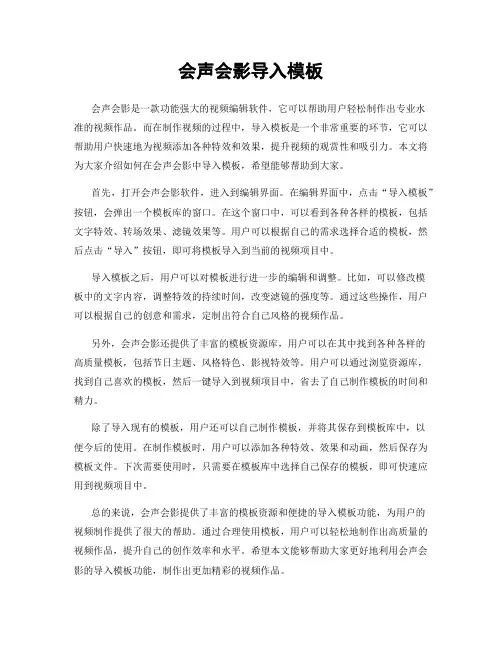
会声会影导入模板会声会影是一款功能强大的视频编辑软件,它可以帮助用户轻松制作出专业水准的视频作品。
而在制作视频的过程中,导入模板是一个非常重要的环节,它可以帮助用户快速地为视频添加各种特效和效果,提升视频的观赏性和吸引力。
本文将为大家介绍如何在会声会影中导入模板,希望能够帮助到大家。
首先,打开会声会影软件,进入到编辑界面。
在编辑界面中,点击“导入模板”按钮,会弹出一个模板库的窗口。
在这个窗口中,可以看到各种各样的模板,包括文字特效、转场效果、滤镜效果等。
用户可以根据自己的需求选择合适的模板,然后点击“导入”按钮,即可将模板导入到当前的视频项目中。
导入模板之后,用户可以对模板进行进一步的编辑和调整。
比如,可以修改模板中的文字内容,调整特效的持续时间,改变滤镜的强度等。
通过这些操作,用户可以根据自己的创意和需求,定制出符合自己风格的视频作品。
另外,会声会影还提供了丰富的模板资源库,用户可以在其中找到各种各样的高质量模板,包括节日主题、风格特色、影视特效等。
用户可以通过浏览资源库,找到自己喜欢的模板,然后一键导入到视频项目中,省去了自己制作模板的时间和精力。
除了导入现有的模板,用户还可以自己制作模板,并将其保存到模板库中,以便今后的使用。
在制作模板时,用户可以添加各种特效、效果和动画,然后保存为模板文件。
下次需要使用时,只需要在模板库中选择自己保存的模板,即可快速应用到视频项目中。
总的来说,会声会影提供了丰富的模板资源和便捷的导入模板功能,为用户的视频制作提供了很大的帮助。
通过合理使用模板,用户可以轻松地制作出高质量的视频作品,提升自己的创作效率和水平。
希望本文能够帮助大家更好地利用会声会影的导入模板功能,制作出更加精彩的视频作品。
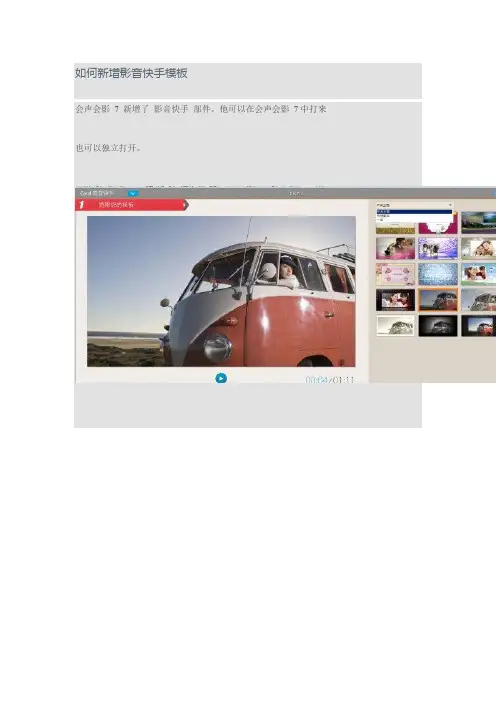
如何新增影音快手模板会声会影7 新增了影音快手部件。
他可以在会声会影7中打来也可以独立打开。
影音快手内部镶嵌了婚礼家庭毕业典礼运动新闻节庆漫画效果一般浪漫假期旅行等15枚常用模板实际添加系统模板非常单。
影音快手的模版存放在Corel\Corel VideoStudio Pro X7\EditingStyle\InstantProject 目录下。
模板编号是 T01-T10 V01-V53添加模版的方法中1、用你喜欢的X7 项目文件将其存为模板。
然后依次将工程编号修改为 T-11 或V-54 依次类推2、将下列文件用文本打开UserTemplateStyle.vpt作如下修改[Export Template Setting]Version=2.0HerDocVersion=V17.02TemplateID={090F6EF1-68CF-42D0-823D-764EFBF9F174} (保留原来ID号)Name=V-54 (模板名称)TemplateFile=V-54.VSP (工程名称)ThumbnailFile=V-54.bmp (现实的图标)TVSystem=1Category=GeneralAttribute=AutoConstruct,NonRemovable注意括号中的内容不要写在其中将其中的.INI 改为 V-53.ini3、用文本打开V-53.ini 修改如下[ProjectSetting]ProjectType=0TemplateType=1[UVSAUTOSTYLENAME]English=V-54[DefLanguage]StyleName=V-54TooltipText=V-54然后将模板目录名称修改为V-544、将V-54 目录添加到Corel\Corel VideoStudio Pro X7\EditingStyle\InstantProject内嵌模板添加完成5、初始化X7 新的模板出现。
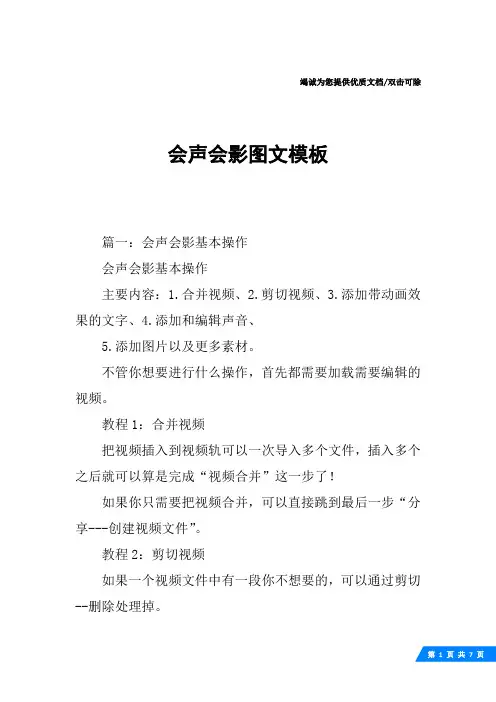
竭诚为您提供优质文档/双击可除会声会影图文模板篇一:会声会影基本操作会声会影基本操作主要内容:1.合并视频、2.剪切视频、3.添加带动画效果的文字、4.添加和编辑声音、5.添加图片以及更多素材。
不管你想要进行什么操作,首先都需要加载需要编辑的视频。
教程1:合并视频把视频插入到视频轨可以一次导入多个文件,插入多个之后就可以算是完成“视频合并”这一步了!如果你只需要把视频合并,可以直接跳到最后一步“分享---创建视频文件”。
教程2:剪切视频如果一个视频文件中有一段你不想要的,可以通过剪切--删除处理掉。
把鼠标放到时间轨,拖动时间条进行预览,在你不想要的那一段视频的起点剪一下、终点剪一下,那一段你不想要的视频就会成为视频轨上一段独立的视频,然后直接删除掉就ok了。
教程3:添加文字,带动画效果的文字。
点击“标题”选项卡,从时间轨拖动时间到任意你想加入文字的地方,然后双击视频预览区输入文字。
当然,会声会影也提供了很多标题模板,如果你看中了其中一个,可以用鼠标从标题素材栏直接拖到标题轨。
再双击标题轨上的标题文件进行自定义。
教程4:添加和编辑声音你可以往你的视频添加歌曲和音乐。
点击“音频”选项卡,加载你要添加的音乐文件,再插入到音乐轨。
你也可以编辑你视频本来的声音,鼠标右击视频轨上的视频,选择分割音频。
视频的声音就会分离到声音轨,然后你再编辑教程5:添加图片等更多素材你可以把图片加入视频轨,网上一些相册式的视频就是加入多张图片这样做出来的,加一些转场和特效还有音乐什么之类的。
你也可以把它们叠加在已有的视频上,就是加入覆叠轨,做成画中画的效果具体部分请自行探索~~~~教程6:创建视频文件不管你前面进行的是什么操作,这最后一步都是一样的:创建视频文件。
篇二:会声会影视频制作过程一首先是打开程序点击"会声会影编辑器"进入主程序,看到下面的窗口:程序截图二采集现在把dV和电脑用1394连接,然后打开dV到播放档位,但不开始播放。
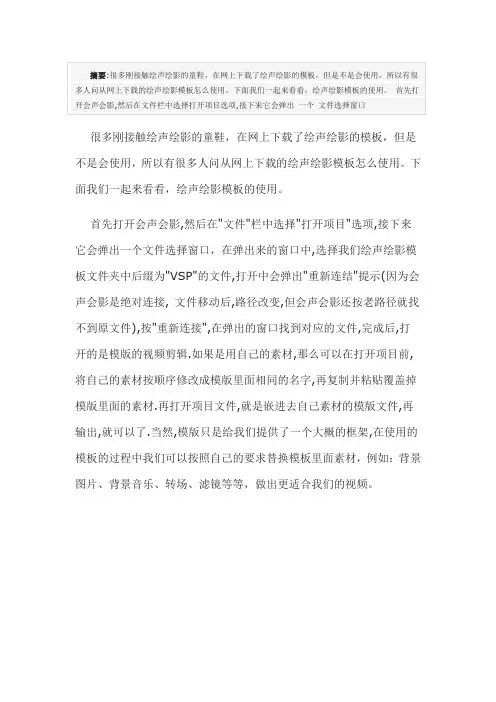
摘要:很多刚接触绘声绘影的童鞋,在网上下载了绘声绘影的模板,但是不是会使用,所以有很多人问从网上下载的绘声绘影模板怎么使用。
下面我们一起来看看,绘声绘影模板的使用。
首先打开会声会影,然后在文件栏中选择打开项目选项,接下来它会弹出一个文件选择窗口
很多刚接触绘声绘影的童鞋,在网上下载了绘声绘影的模板,但是不是会使用,所以有很多人问从网上下载的绘声绘影模板怎么使用。
下面我们一起来看看,绘声绘影模板的使用。
首先打开会声会影,然后在"文件"栏中选择"打开项目"选项,接下来它会弹出一个文件选择窗口,在弹出来的窗口中,选择我们绘声绘影模板文件夹中后缀为"VSP"的文件,打开中会弹出"重新连结"提示(因为会声会影是绝对连接, 文件移动后,路径改变,但会声会影还按老路径就找不到原文件),按"重新连接",在弹出的窗口找到对应的文件,完成后,打开的是模版的视频剪辑.如果是用自己的素材,那么可以在打开项目前,将自己的素材按顺序修改成模版里面相同的名字,再复制并粘贴覆盖掉模版里面的素材.再打开项目文件,就是嵌进去自己素材的模版文件,再输出,就可以了.当然,模版只是给我们提供了一个大概的框架,在使用的模板的过程中我们可以按照自己的要求替换模板里面素材,例如:背景图片、背景音乐、转场、滤镜等等,做出更适合我们的视频。
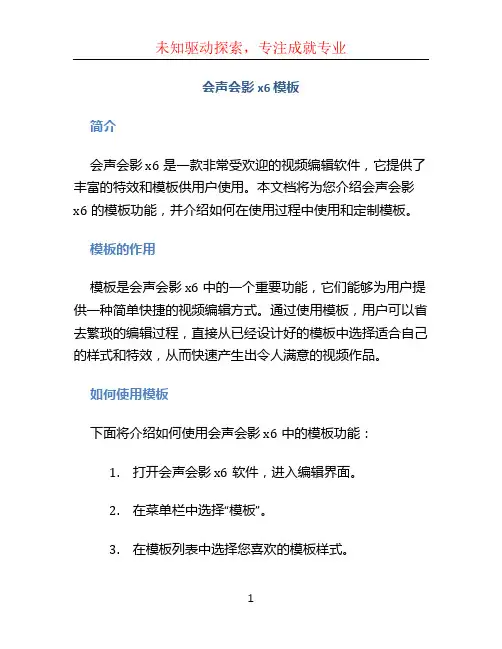
会声会影x6 模板简介会声会影x6是一款非常受欢迎的视频编辑软件,它提供了丰富的特效和模板供用户使用。
本文档将为您介绍会声会影x6的模板功能,并介绍如何在使用过程中使用和定制模板。
模板的作用模板是会声会影x6中的一个重要功能,它们能够为用户提供一种简单快捷的视频编辑方式。
通过使用模板,用户可以省去繁琐的编辑过程,直接从已经设计好的模板中选择适合自己的样式和特效,从而快速产生出令人满意的视频作品。
如何使用模板下面将介绍如何使用会声会影x6中的模板功能:1.打开会声会影x6软件,进入编辑界面。
2.在菜单栏中选择“模板”。
3.在模板列表中选择您喜欢的模板样式。
4.点击“确定”按钮,系统将自动生成一个基于您选择的模板样式的项目。
5.您可以在项目中修改文字、图片、音频等元素,以满足您的需求。
6.最后,点击“导出”按钮,将您编辑好的视频保存到本地。
定制模板除了使用已经存在的模板,会声会影x6还提供了一定的定制模板的功能,让用户可以根据自己的需要进行调整和修改。
下面将介绍如何定制模板:1.在模板列表中选择一个您喜欢的模板。
2.点击“编辑模板”按钮,进入模板编辑界面。
3.在模板编辑界面,您可以修改文字样式、添加特效、更换背景音乐等。
4.点击“保存”按钮,将您定制好的模板保存。
5.保存后,您可以在模板列表中找到您的自定义模板,并使用它来创建新的项目。
模板样式和分类会声会影x6提供了丰富的模板样式和分类。
用户可以根据自己的需求选择合适的模板来使用。
以下是一些常见的模板样式和分类:•旅行风格•纪念日风格•生日风格•婚礼风格•幻灯片风格•字幕风格•动画风格•恐怖风格以上只是一些常见的模板样式和分类,实际上会声会影x6提供了更多的模板供用户选择和使用。
总结通过本文档,您了解了会声会影x6中的模板功能以及如何使用和定制模板。
模板功能能够帮助用户快速创建出令人满意的视频作品,省去了繁琐的编辑过程。
相信您能够根据自己的需求,灵活使用会声会影x6的模板功能,创作出精彩的视频作品。

竭诚为您提供优质文档/双击可除会声会影,免费,模板篇一:会声会影模板的下载与使用方法很多刚接触绘声绘影的童鞋,在网上下载了绘声绘影的模板,但是不是会使用,所以有很多人问从网上下载的绘声绘影模板怎么使用。
下面我们一起来看看,绘声绘影模板的使用。
首先打开会声会影,然后在"文件"栏中选择"打开项目"选项,接下来它会弹出一个文件选择窗口,在弹出来的窗口中,选择我们绘声绘影模板文件夹中后缀为"Vsp"的文件,打开中会弹出"重新连结"提示(因为会声会影是绝对连接,文件移动后,路径改变,但会声会影还按老路径就找不到原文件),按"重新连接",在弹出的窗口找到对应的文件,完成后,打开的是模版的视频剪辑.如果是用自己的素材,那么可以在打开项目前,将自己的素材按顺序修改成模版里面相同的名字,再复制并粘贴覆盖掉模版里面的素材.再打开项目文件,就是嵌进去自己素材的模版文件,再输出,就可以了.当然,模版只是给我们提供了一个大概的框架,在使用的模板的过程中我们可以按照自己的要求替换模板里面素材,例如:背景图片、背景音乐、转场、滤镜等等,做出更适合我们的视频。
篇二:会声会影怎样制作模板会声会影怎么制作模板会声会影是一款让人惊喜的视频剪辑软件,完善的视频制作本领、丰富多样的视频渲染特效以及简单易操作的特性,让越来越多的人乐于使用它来制作让自己满意的视频。
会声会影最大亮点在于——为了方便用户在几分钟内快速创建视频,它提供了大量精彩的视频模板,还允许用户自主制作模板。
接下来,跟随小编的脚步,一起了解会声会影怎么制作模板吧!会声会影怎么制作模板?会声会影x5模板制作有三种方法:添加到项目文件并上传、添加到智能包、导出为模板。
一、添加到项目文件并上传1、在电脑上建立一个文件夹。
为了查找方便,小编在电脑桌面上建立了一个名为“我的项目文件”的文件夹,把需要用到的视频制作素材全部放到此文件夹内。
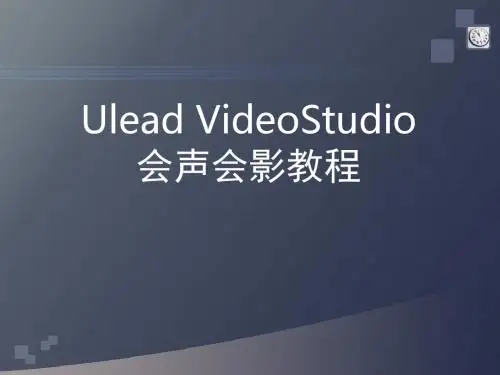
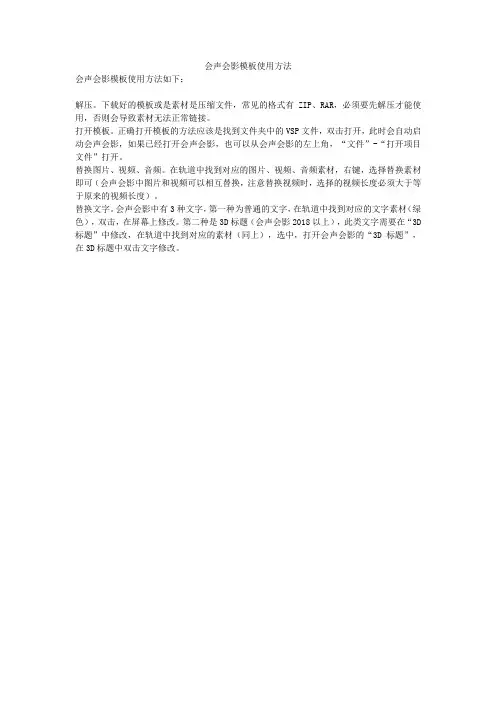
会声会影模板使用方法
会声会影模板使用方法如下:
解压。
下载好的模板或是素材是压缩文件,常见的格式有ZIP、RAR,必须要先解压才能使用,否则会导致素材无法正常链接。
打开模板。
正确打开模板的方法应该是找到文件夹中的VSP文件,双击打开,此时会自动启动会声会影,如果已经打开会声会影,也可以从会声会影的左上角,“文件”-“打开项目文件”打开。
替换图片、视频、音频。
在轨道中找到对应的图片、视频、音频素材,右键,选择替换素材即可(会声会影中图片和视频可以相互替换,注意替换视频时,选择的视频长度必须大于等于原来的视频长度)。
替换文字。
会声会影中有3种文字,第一种为普通的文字,在轨道中找到对应的文字素材(绿色),双击,在屏幕上修改。
第二种是3D标题(会声会影2018以上),此类文字需要在“3D 标题”中修改,在轨道中找到对应的素材(同上),选中,打开会声会影的“3D标题”,在3D标题中双击文字修改。
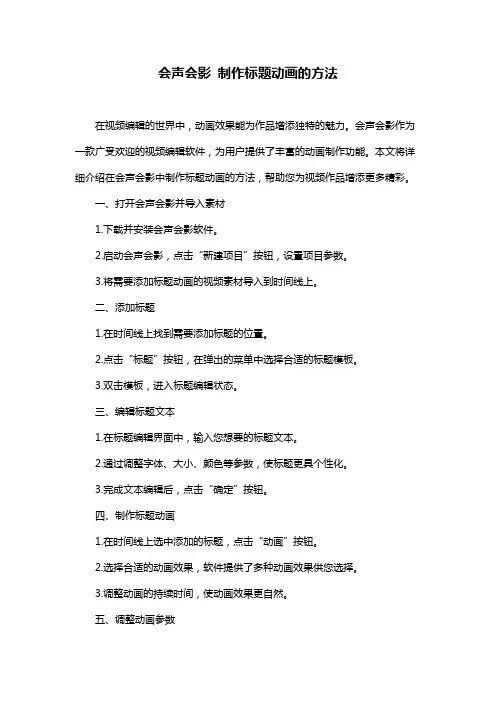
会声会影制作标题动画的方法
在视频编辑的世界中,动画效果能为作品增添独特的魅力。
会声会影作为一款广受欢迎的视频编辑软件,为用户提供了丰富的动画制作功能。
本文将详细介绍在会声会影中制作标题动画的方法,帮助您为视频作品增添更多精彩。
一、打开会声会影并导入素材
1.下载并安装会声会影软件。
2.启动会声会影,点击“新建项目”按钮,设置项目参数。
3.将需要添加标题动画的视频素材导入到时间线上。
二、添加标题
1.在时间线上找到需要添加标题的位置。
2.点击“标题”按钮,在弹出的菜单中选择合适的标题模板。
3.双击模板,进入标题编辑状态。
三、编辑标题文本
1.在标题编辑界面中,输入您想要的标题文本。
2.通过调整字体、大小、颜色等参数,使标题更具个性化。
3.完成文本编辑后,点击“确定”按钮。
四、制作标题动画
1.在时间线上选中添加的标题,点击“动画”按钮。
2.选择合适的动画效果,软件提供了多种动画效果供您选择。
3.调整动画的持续时间,使动画效果更自然。
五、调整动画参数
1.在动画效果的属性面板中,您可以调整动画的参数,如:速度、延迟等。
2.也可以通过“关键帧”功能,自定义动画的运动轨迹。
3.滑动时间线上的滑块,预览动画效果。
六、保存并导出作品
1.完成标题动画的制作后,点击“保存”按钮,保存项目文件。
2.点击“分享”按钮,选择合适的格式和参数,导出视频作品。
通过以上步骤,您已经学会了在会声会影中制作标题动画的方法。
赶快尝试为您的视频作品添加精美的标题动画吧!。
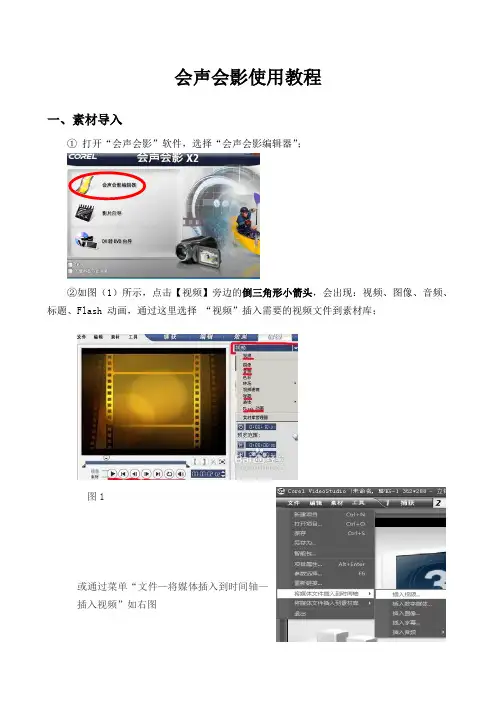
会声会影使用教程一、素材导入①打开“会声会影”软件,选择“会声会影编辑器”;②如图(1)所示,点击【视频】旁边的倒三角形小箭头,会出现:视频、图像、音频、标题、Flash 动画,通过这里选择“视频”插入需要的视频文件到素材库;图1或通过菜单“文件—将媒体插入到时间轴—插入视频”如右图或通过菜单“文件—将媒体插入到素材库—插入视频”如左图二、素材编辑1、截取① 把素材库里 添加的视频拖入 视频轨道。
② 点击“播放”或者用鼠标点住视频轨上方的“飞梭”按钮,拖动到需要剪裁片段的开头位置,然后点击红圈中的剪刀符号(如图1)。
单击视频轨上最开头红圈中的部分(如图2),然后用delete 键删除,剩下的部分开头即为所需要剪裁部分的开头(如果开头即是需要截取的起始位置,此过程可略),图2图1删除③继续点击“播放”或者用鼠标拖动“飞梭”按钮到需要剪裁片段的结束位置,再点击红圈中的剪刀符号,前面的部分就是所需要的部分,用鼠标点击后面的部分,并用delete键删除,见下图:④剩下所需的片段后,点击“分享”——“创建视频文件”——选择合适的格式,并保存。
2、合并将需要合并的视频按先后次序拖入视频轨如图1(或覆叠轨相应位置如图2),调整好位置。
注意:若将视频放到覆叠轨道,则需要调整视频的大小,使其可以符合画面的大小3、添加字幕①通过点击【标题】,这时,预览屏幕就会出现“双击这里可以添加标题”的字样,双击预览屏幕就可以添加标题文字,设置字体、颜色、字号等;会声会影也提供了很多标题模板如下图,如果你看中了其中一个,可以用鼠标从标题素材栏直接拖到标题轨。
再双击标题轨上的标题文件进行自定义。
②调整标题轨上标题文字出现的位置和持续的时间到合适的程度,即可。
4、添加背景音乐①打开要添加的音乐文件,打开方法可以按照操作一视频导入所示,只不过你需要选择【音频】按钮导入;②打开后,将要插入的文件拖入音乐轨(音乐符号处)就可以插入背景音乐,分割音频:操作步骤:①把要编辑的视频文件拖入视频轨;②在视频轨的该视频上单击右键,选择快捷菜单上的“静音”(如右图)视频中的声音就会消除,或选择快捷菜单上的“分割音频”,视频中的声音被分割在声音轨上(如右图),删除声音轨上的声音即可;图2③最后在声音轨插入需要的声音文件即可5、添加转场效果操作步骤:①导入两段视频并合并。
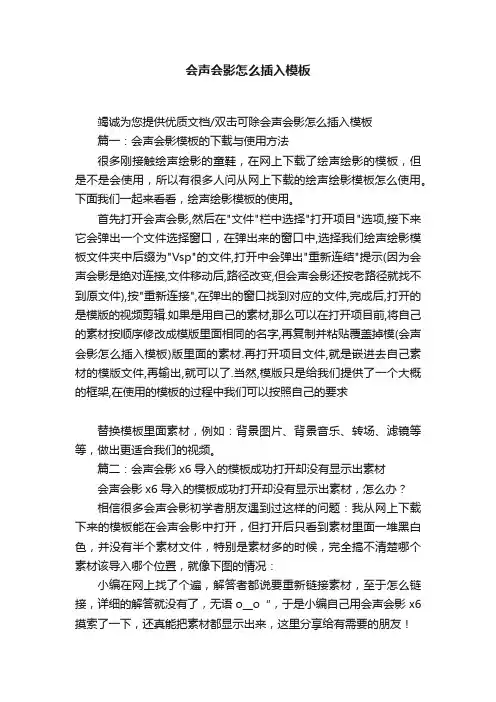
会声会影怎么插入模板竭诚为您提供优质文档/双击可除会声会影怎么插入模板篇一:会声会影模板的下载与使用方法很多刚接触绘声绘影的童鞋,在网上下载了绘声绘影的模板,但是不是会使用,所以有很多人问从网上下载的绘声绘影模板怎么使用。
下面我们一起来看看,绘声绘影模板的使用。
首先打开会声会影,然后在"文件"栏中选择"打开项目"选项,接下来它会弹出一个文件选择窗口,在弹出来的窗口中,选择我们绘声绘影模板文件夹中后缀为"Vsp"的文件,打开中会弹出"重新连结"提示(因为会声会影是绝对连接,文件移动后,路径改变,但会声会影还按老路径就找不到原文件),按"重新连接",在弹出的窗口找到对应的文件,完成后,打开的是模版的视频剪辑.如果是用自己的素材,那么可以在打开项目前,将自己的素材按顺序修改成模版里面相同的名字,再复制并粘贴覆盖掉模(会声会影怎么插入模板)版里面的素材.再打开项目文件,就是嵌进去自己素材的模版文件,再输出,就可以了.当然,模版只是给我们提供了一个大概的框架,在使用的模板的过程中我们可以按照自己的要求替换模板里面素材,例如:背景图片、背景音乐、转场、滤镜等等,做出更适合我们的视频。
篇二:会声会影x6导入的模板成功打开却没有显示出素材会声会影x6导入的模板成功打开却没有显示出素材,怎么办?相信很多会声会影初学者朋友遇到过这样的问题:我从网上下载下来的模板能在会声会影中打开,但打开后只看到素材里面一堆黑白色,并没有半个素材文件,特别是素材多的时候,完全搞不清楚哪个素材该导入哪个位置,就像下图的情况:小编在网上找了个遍,解答者都说要重新链接素材,至于怎么链接,详细的解答就没有了,无语o__o“,于是小编自己用会声会影x6摸索了一下,还真能把素材都显示出来,这里分享给有需要的朋友!具体方法是:先把下载好的模板复制(是怕一旦卸载会声会影,把模板也删掉)到d:\\documents\\我的文档\\corelVideostudiopro\\Vsptemplate(这里提到的d盘,有些在c盘,看你把会声会影安装在哪里)里面,然后打开会声会影,执行“文件”——“打开文件”找到刚才文件夹,确定即可看见源模板完整导入。
会声会影2020是一款功能强大的视频编辑软件,以下是一些基本的使用手册:
1. 打开软件:首先,您需要打开会声会影2020软件。
在开始菜单中搜索“会声会影”,然后单击打开。
2. 新建项目:在打开软件后,您需要创建一个新的项目。
单击文件菜单中的“新建项目”选项,选择一个合适的模板,并设置您的项目属性。
3. 导入媒体:在创建项目后,您需要导入要编辑的媒体文件。
单击“文件”菜单中的“导入媒体”选项,选择您要导入的音频、视频或图像文件。
4. 编辑视频:将导入的媒体文件拖放到时间轴上,然后进行编辑。
您可以使用各种编辑工具,如剪切、裁剪、拼接等。
5. 添加效果:在编辑视频时,您可以添加各种效果来增强视频的视觉效果。
选择“效果”菜单中的效果库,选择您要添加的效果,并将其拖放到时间轴上的视频片段上。
6. 添加转场:转场效果可以在视频片段之间添加一些过渡效果。
选择“转场”菜单中的转场库,选择您要添加的转场效果,并将其拖放到时间轴上的两个视频片段之间。
7. 预览和导出:在编辑完视频后,您可以在预览窗口中预览您的作品。
如果满意,则可以导出您的作品。
选择“文件”菜单中的“导出”选项,选择输出格式和保存位置,然后单击“导出”按钮。
以上是会声会影2020的基本使用手册。
使用时可根据需要进行进一步的调整和优化,使您的视频更加完美。
绘声绘影同时套两个模板
绘声绘影制作
绘声绘影同时套两个模板
首先,要把准备导入“即时项目”的模板【即下载的模板】导入会声会影轨道里,然后导出为模板:
打开这个项目后,点击“文件”--“导出为模板”,在弹出的对话框中输入模板缩略图、保存路径、模板文件夹名称后点“确定”。
"
接下来,把模板导入到即时项目:点击“即时项目”图标:
再点击“导入一个项目模板”图标在出现的对话框中,打开刚才保存的模板所在文件夹,双击打开扩展名为“vpt”的那个文件即可。
好了,按以上方法导入后,我们就可以随时在编辑时,或者单独使用时打开它了,方法是
点击“即时项目”图标
在出现的对话框中,点击“选择项目”图标(白色的倒三角),占击“自定义”
点击要插入的模板图标,选择插入时间轴的位置(“在开始处添加”或“在结尾处添加”)最后,点“插入”就可以实现我们想达到的目的了导入的模板,如果不需要了,可以删除:按上面的步骤打开“即时项目”---“选择项目”-----“自定义”,右键点击所要删除的模板,会出现“删除”字样,点击它就可以了。
会声会影模板怎么导入会声会影是一款功能强大的视频剪辑软件,它可以帮助用户轻松制作出高质量的视频作品。
而在使用会声会影进行视频编辑的过程中,我们经常会用到一些模板来为视频添加特效或者调整视频效果。
那么,接下来我将向大家介绍如何在会声会影中导入模板,以及一些常见的导入问题及解决方法。
首先,我们需要找到合适的会声会影模板。
在百度文库等网站上,有很多会声会影模板供用户免费下载使用。
我们可以根据自己的需求,在这些网站上搜索并下载符合自己要求的模板文件。
一般来说,这些模板文件是以.ixe或.adt为后缀名的,下载完成后,我们需要将这些文件保存到电脑的指定位置。
接下来,我们打开会声会影软件,在软件界面上方的菜单栏中找到“文件”选项,点击“文件”后会弹出一个下拉菜单,在这个下拉菜单中找到“导入模板”选项,并点击它。
在弹出的对话框中,我们找到之前下载并保存好的模板文件,选择它并点击“打开”按钮,这样就成功将模板导入到了会声会影软件中。
在导入模板的过程中,有时候我们可能会遇到一些问题,比如导入失败、模板无法正常显示等情况。
这时,我们可以尝试以下解决方法,首先,我们需要确保下载的模板文件是完整的,没有损坏或者缺失。
其次,我们要检查一下会声会影软件的版本是否过低,有些模板可能需要较高版本的会声会影软件才能正常使用。
如果以上两种情况都排除了,还是无法导入模板,那么我们可以尝试重新下载模板文件或者尝试使用其他模板文件。
另外,在导入模板后,我们可能会遇到一些模板效果无法正常显示的情况。
这时,我们可以尝试重新导入模板文件,或者在导入模板后,对模板进行一些调整和修改,比如调整模板的显示时间、效果强度等参数,来适应我们的视频内容和风格。
总的来说,会声会影模板的导入并不复杂,只要我们按照上述步骤进行操作,一般都能够成功导入模板并使用。
同时,遇到问题时,我们要耐心查找解决方法,多尝试几种方式,相信问题总会迎刃而解。
希望以上内容能够帮助大家更好地使用会声会影软件,并顺利导入和使用各种模板,为自己的视频作品增添更丰富的效果和特色。
竭诚为您提供优质文档/双击可除会声会影x8如何导入模板篇一:会声会影模板的下载与使用方法很多刚接触绘声绘影的童鞋,在网上下载了绘声绘影的模板,但是不是会使用,所以有很多人问从网上下载的绘声绘影模板怎么使用。
下面我们一起来看看,绘声绘影模板的使用。
首先打开会(会声会影x8如何导入模板)声会影,然后在"文件"栏中选择"打开项目"选项,接下来它会弹出一个文件选择窗口,在弹出来的窗口中,选择我们绘声绘影模板文件夹中后缀为"Vsp"的文件,打开中会弹出"重新连结"提示(因为会声会影是绝对连接,文件移动后,路径改变,但会声会影还按老路径就找不到原文件),按"重新连接",在弹出的窗口找到对应的文件,完成后,打开的是模版的视频剪辑.如果是用自己的素材,那么可以在打开项目前,将自己的素材按顺序修改成模版里面相同的名字,再复制并粘贴覆盖掉模版里面的素材.再打开项目文件,就是嵌进去自己素材的模版文件,再输出,就可以了.当然,模版只是给我们提供了一个大概的框架,在使用的模板的过程中我们可以按照自己的要求替换模板里面素材,例如:背景图片、背景音乐、转场、滤镜等等,做出更适合我们的视频。
篇二:会声会影操作教程具体操作如下:图1:会声会影替换模板流程图展示看完整个流程图,可能有人会疑惑,这替换模板素材、替换文字到底是怎样操作的呢?想知道那就接着往下看:step1:打开会声会影软件这个不需要小编多说,只要双击软件图标,打开软件即可;step2:打开模板项目图2:打开项目模板如图2所示,首先点击“文件”,在弹出的下拉框中点击“打开项目”,然后根据提示导入模板项目;如果没有喜欢的模板,可以试试点击step3:替换模板素材图3:替换照片素材替换模板素材的操作:在打开的模板项目中,选择照片素材,右击鼠标选择“替换素材-照片”,然后按照提示选择照片就可以了,如果遇到视频素材,只要选择“替换素材-视频”,然后按照提示选择视频即可,相同的案例可以参考:怎样快速替换模板教程step4:替换文字图4:替换文字操作删除原文字,输入新文字即可替换文字,只需选中文字素材,然后在文字预览框中双击文字,step5:完成输出图5:将视频导出替换全部完成后,点击界面最上部的“共享”,然后选择“自定义”,然后点击格式下拉按钮,选择需要的格式,点击文件位置后的图标,选择文件保存的位置,点击确定,等待渲染完成即可跟着上面的五步走完是不是再也不会觉得替换模板很困难了,而且就算完全不会使用会声会影也同样可以为宝宝制作出美美的成长记录相册。
竭诚为您提供优质文档/双击可除会声会影x7模板怎么使用篇一:会声会影x7教程(简体中文)coel目录home (1)快速入门 (2)将视频素材导入到素材库 (2)添加素材和相片……………………………………………………………………………………………………………..........…..3校阅并修剪您的视频素材..........................................................................................................................3添加标题........................................................................................................................................................3套用转场........................................................................................................................................................4添加音乐.. (4)保存并分享………………………………………………………………………………………………………………….......………..5欢迎使用…………………………………………………………………………………………………………………………………. ..…..……6corelVideostudioprox7的新功能………………………………………………………………………………..…………..7系统需求………………………………………………………………................................................................................8硬件加速........................................................................................................................................................9若要变更硬件加速设置.....................................................................................................................9准备视频编辑.. (10)安装和卸载应用程序..................................................................................................................................11若要安装corel会声会影pro.........................................................................................................11若要卸载corel会声会影pro (11)启动和结束应用程序…………………………………………………………………………………………………….....………..12若要启动应用程序………………………………………………………………......................................................12若要结束应用程序..............................................................................................................................12更新应用程序.. (13)若要更新应用程序………………………………………………………………………………………………………..…….13corel支持服务…………………………………………………………………………………………………………………..……….14关于corel……………………………………………………………………………………………………………………....………….15学习资源……………………………………………………………………………………………………………………………..………………16文件惯例…………………………………………………………………………………………………………………..…………………17使用说明系统……………………………………………………………… (18)使用说明系统.......................................................................................................................................18corel 会声会影prox7使用指南pdF...................................................................................................19了解会声会影术语.......................................................................................................................................20利用视频教学课程来学习.. (21)打开discoverycenter视窗 (21)使用web资源 (22)取得corel会声会影web资源……………………………………………...………………………………….…..........22工作区导览………………………………………………………………。
竭诚为您提供优质文档/双击可除会声会影怎么插入模板
篇一:会声会影模板的下载与使用方法
很多刚接触绘声绘影的童鞋,在网上下载了绘声绘影的模板,但是不是会使用,所以有很多人问从网上下载的绘声绘影模板怎么使用。
下面我们一起来看看,绘声绘影模板的使用。
首先打开会声会影,然后在"文件"栏中选择"打开项目"选项,接下来它会弹出一个文件选择窗口,在弹出来的窗口中,选择我们绘声绘影模板文件夹中后缀为"Vsp"的文件,打开中会弹出"重新连结"提示(因为会声会影是绝对连接,文件移动后,路径改变,但会声会影还按老路径就找不到原文件),按"重新连接",在弹出的窗口找到对应的文件,完成后,打开的是模版的视频剪辑.如果是用自己的素材,那么可以在打开项目前,将自己的素材按顺序修改成模版里面相同的名字,再复制并粘贴覆盖掉模(会声会影怎么插入模板)版里面的素材.再打开项目文件,就是嵌进去自己素材的模版文
件,再输出,就可以了.当然,模版只是给我们提供了一个大
概的框架,在使用的模板的过程中我们可以按照自己的要求替换模板里面素材,例如:背景图片、背景音乐、转场、滤镜等等,做出更适合我们的视频。
篇二:会声会影x6导入的模板成功打开却没有显示出素材
会声会影x6导入的模板成功打开却没有显示出素材,怎么办?
相信很多会声会影初学者朋友遇到过这样的问题:我从网上下载下来的模板能在会声会影中打开,但打开后只看到素材里面一堆黑白色,并没有半个素材文件,特别是素材多的时候,完全搞不清楚哪个素材该导入哪个位置,就像下图的情况:
小编在网上找了个遍,解答者都说要重新链接素材,至于怎么链接,详细的解答就没有了,无语o__o“,于是小编自己用会声会影x6摸索了一下,还真能把素材都显示出来,这里分享给有需要的朋友!
具体方法是:先把下载好的模板复制(是怕一旦卸载会声会影,把模板也删掉)到d:\documents\我的文档
\corelVideostudiopro\Vsptemplate(这里提到的d盘,有些在c盘,看你把会声会影安装在哪里)里面,然后打开会声会影,执行“文件”——“打开文件”找到刚才文件夹,。